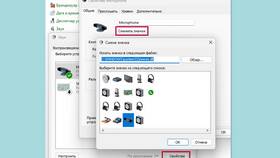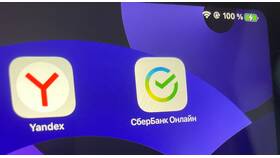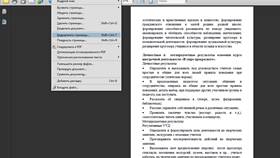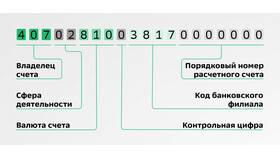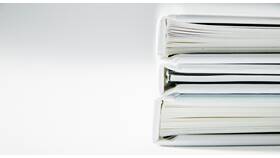Настройка звуковой карты в Windows 10 может потребоваться для изменения параметров аудио, устранения проблем со звуком или подключения дополнительных устройств. Рассмотрим несколько способов доступа к настройкам звуковой карты.
Содержание
Основные способы открыть звуковую карту
- Через параметры звука Windows
- Через панель управления
- С помощью диспетчера устройств
- Через фирменное ПО производителя
Открытие через параметры Windows
Быстрый доступ
- Щелкните правой кнопкой мыши по значку динамика в трее
- Выберите "Открыть параметры звука"
- Прокрутите вниз до раздела "Сопутствующие параметры"
- Нажмите "Панель управления звуком"
Подробные настройки
| 1. | Откройте меню Пуск и выберите "Параметры" |
| 2. | Перейдите в раздел "Система" → "Звук" |
| 3. | В разделе "Ввод" и "Вывод" выберите нужное устройство |
| 4. | Нажмите "Свойства устройства" для дополнительных настроек |
Доступ через панель управления
- Нажмите Win+R и введите "control"
- Выберите "Оборудование и звук"
- Перейдите в "Звук"
- Во вкладках "Воспроизведение", "Запись" и "Связь" найдите нужное устройство
- Дважды щелкните по устройству для доступа к свойствам
Настройка через диспетчер устройств
| Шаг | Действие |
|---|---|
| 1. | Нажмите правой кнопкой по меню Пуск и выберите "Диспетчер устройств" |
| 2. | Раскройте раздел "Звуковые, игровые и видеоустройства" |
| 3. | Щелкните правой кнопкой по звуковой карте |
| 4. | Выберите "Свойства" для доступа к параметрам |
Важные вкладки в свойствах
- "Общие" - информация об устройстве и его состоянии
- "Драйвер" - управление драйверами звуковой карты
- "Сведения" - технические характеристики устройства
- "Управление питанием" - настройки энергопотребления
Использование фирменного ПО
Производители звуковых карт часто предоставляют специальные утилиты:
- Realtek HD Audio Manager (для встроенных карт)
- Creative Audio Control Panel (для Creative)
- ASUS Sonic Studio (для ASUS)
- Sound Blaster Command (для Creative Sound Blaster)
Решение распространенных проблем
Звуковая карта не отображается
- Проверьте подключение устройства
- Обновите драйверы через диспетчер устройств
- Проверьте отключенные устройства в диспетчере (Вид → Показать скрытые устройства)
- Попробуйте подключить карту в другой слот (для дискретных карт)
Нет звука после настройки
- Проверьте уровень громкости и не отключен ли звук
- Убедитесь, что выбрано правильное устройство вывода
- Проверьте целостность аудиоразъемов и кабелей
- Попробуйте откатить драйвер к предыдущей версии
Для профессиональной работы со звуком рекомендуется использовать специализированные драйверы ASIO и аудиоинтерфейсы.